Ajouter un nouveau paiement à l'onglet Paiements effectués d'un engagement
Objectif
Enregistrer manuellement tous les paiements que votre entreprise pose pour un engagement en tant que administrateur de facturation.
Contexte
Pour enregistrer manuellement tous les paiements effectués par le collaborateur en aval sur un engagement, utilisez l’onglet « Paiements effectués » sur l’engagement.
Éléments à prendre en compte
Conditions préalables
Procédure
- Accédez à l'outil Facturation du projet.
- Cliquez sur l'onglet Sous-traitant.
- Recherchez la contrat ou la facture pour le nouvel enregistrement de paiement.
- Choisissez parmi ces options pour ouvrir l’engagement.
- Contrat. Cliquez sur le lien Contrat pour ouvrir l’engagement.
- Nº de facture. Cliquez sur le lien N° de facture , puis sur le lien N° de contrat n° de pain.
- Dans l’engagement, cliquez sur l’onglet Paiements effectués.
- Cliquez sur Ajouter un paiement.
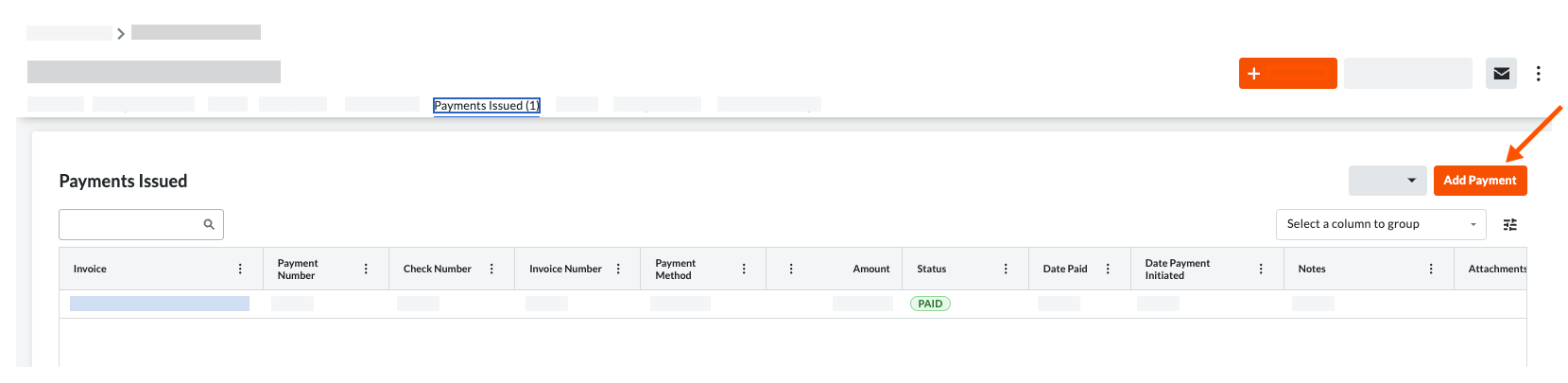
- Dans l’invite Ajouter un paiement, saisissez :
- Facture. Sélectionnez une facture existante dans la liste déroulante à laquelle le paiement émis est joint.
- Nº de paiement. Saisissez le numéro de paiement associé pour le paiement émis.
- Méthode de paiement . Sélectionnez un mode de paiement dans la liste déroulante : Chèque, Carte de crédit et Électronique.
- Montant. Saisissez le montant du paiement.
- Date. Saisissez la date d’émission du paiement
- Nº de facture. Saisissez le numéro de facture associé pour le paiement effectué.
- Nº de chèque. Saisissez le numéro de chèque associé pour le paiement effectué.
- Notes. Saisissez toute note supplémentaire concernant le paiement émis à des fins d’enregistrement.
- Pièces jointes. Joignez tous les fichiers ou documents pertinents.
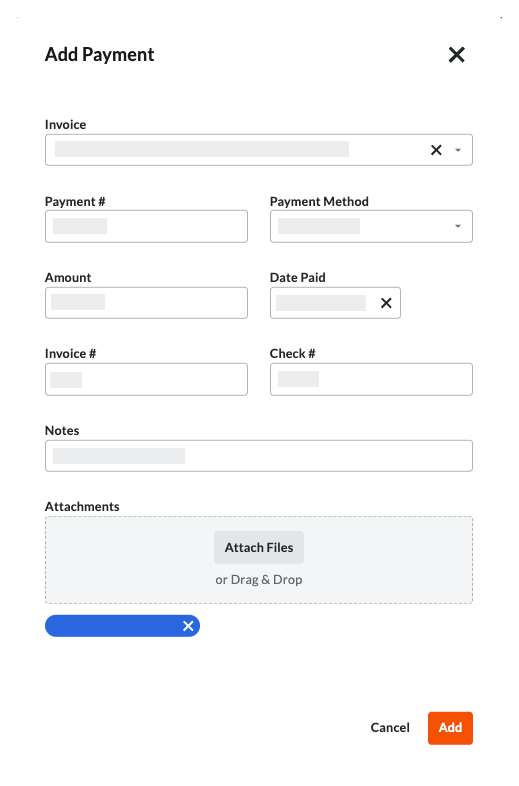
- Cliquez sur Ajouter.


 Lorsque votre entreprise applique le dictionnaire de point de vue « Anglais des maîtres d'ouvrage » ou « Anglais des entrepreneurs spécialisés », vous verrez différents noms d'outils et changements de termes dans l'interface utilisateur. Apprenez
Lorsque votre entreprise applique le dictionnaire de point de vue « Anglais des maîtres d'ouvrage » ou « Anglais des entrepreneurs spécialisés », vous verrez différents noms d'outils et changements de termes dans l'interface utilisateur. Apprenez